以下内容主要是针对遇上ipad照片如何导入电脑的问题,我们该怎么处理呢。把手机里的照片和视频导入电脑,可以节省手机本身的空间。然而部分朋友就想知道,究竟ipad照片如何导入电脑呢?下面这篇文章将为你提供一个解决思路,希望能帮你解决到相关问题。
如何将ipad照片导入电脑
将苹果ipad照片导入电脑的方法如下:
1、通过USB线连接iPad和电脑。用到的USB线就是给iPad充电的数据线。
2、解锁iPad并选择“信任电脑”。 首先必须下载Itunes,这样电脑就可以访问iPad上的文件。
3、打开“我的电脑”窗口,可以从开始菜单或者按下Win+E。或者开始菜单中,点击“文件资源管理器”。
4、右键点击iPad,选择“导入照片和视频”。“导入照片和视频”助手会开始扫描iPad中的文件。如果iPad中有很多照片,那么这个过程会需要一些时间。
5、选择“查看、组织和分组要导入的项目”,点击下一步。 然后可以选择你想导入的照片,以及照片的分组方式。
6、点击“导入”开始复制照片到电脑中,如果你导入的照片很多,那么这个过程需要花些时间。导入完成后,包含照片的文件夹会显示出来。如果它没有出现,你可以在“照片”文件夹中找到这些导入的照片。
分享
ipad照片如何导入电脑
把手机里的照片和视频导入电脑,可以节省手机本身的空间。然而部分朋友就想知道,究竟ipad照片如何导入电脑呢?
第一:ipad用数据线连接电脑,会弹出【自动播放】窗口。
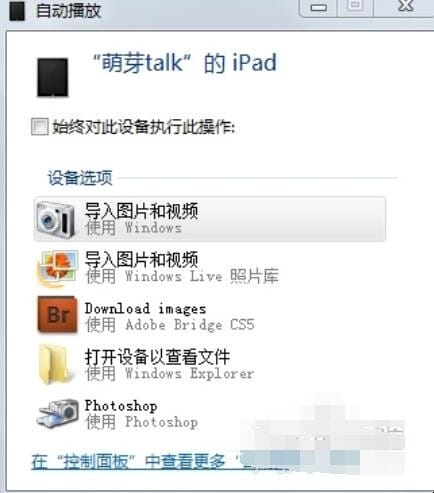
第二:点击【导入图片和视频】,这里的导入是把设备上的图片和视频导入到电脑的意思,弹出【导入图片和视频】窗口,点击左下方的【导入设置】。
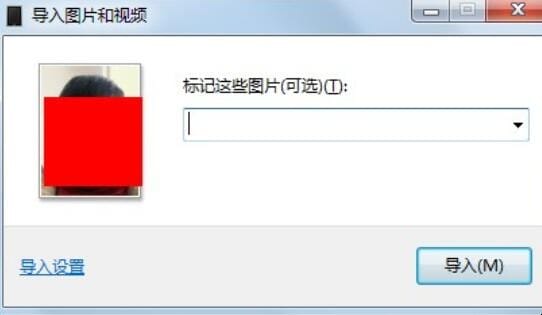
第三:弹出【导入设置】窗口,可以设置您要导入图片和视频的存储位置、标记名和其他一些选项,一般情况下不使用这个直接导入,这种导入会把所有的ipad截图和非同步存储图片以及视频导入到电脑。

第四:如果只要导入电脑几张图片,点击【打开设备以查看文件】,或者直接在我的电脑里选择“您”的ipad设备,点击进入。
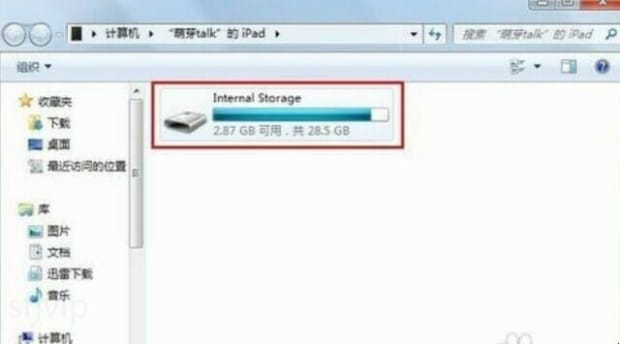
第五:这个设备里虽然有很多的文件,但是只显示所有的ipad截图和非同步存储图片,点击【DCIM】在列表文件夹下找到需要保存的个别图片文件存储位置,点击打开。
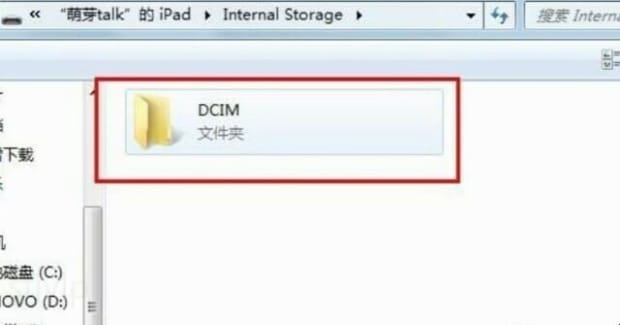
第六:一般情况下刚刚截的图片会存储在同一个文件夹下,方便导出。
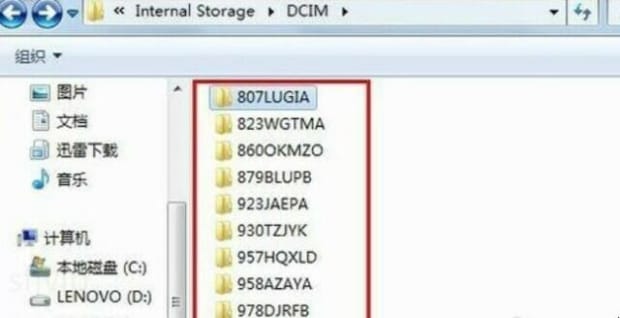
第七:打开文件夹复制或剪切图片到电脑即可。
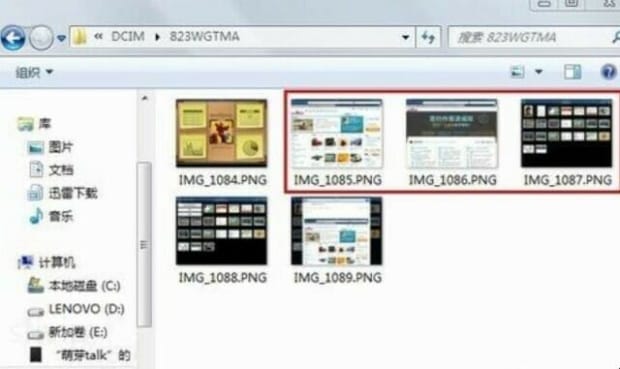
以上就是为你整理的ipad照片如何导入电脑全部内容,希望文章能够帮你解决相关问题,更多请关注本站电脑栏目的其它相关文章!
